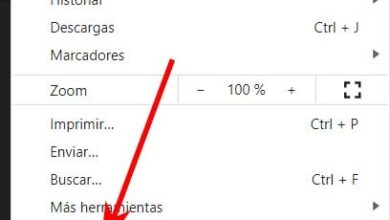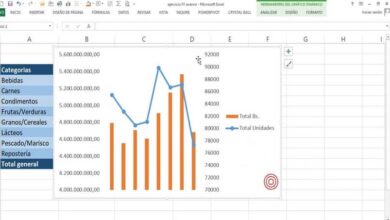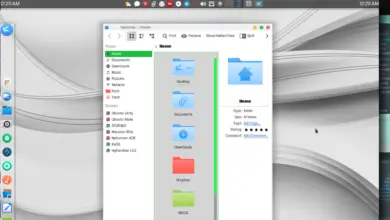Comment fusionner des partitions dans AOMEI Partition Assistant étape par étape
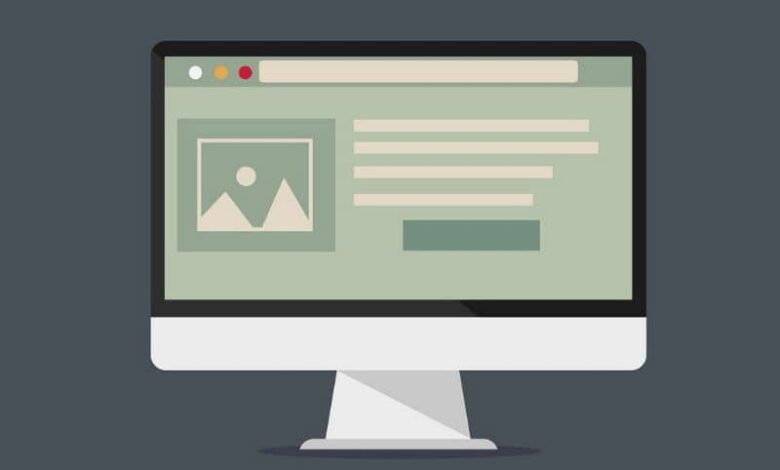
À travers le didacticiel suivant, nous allons vous apprendre à fusionner des partitions dans AOMEI Partition Assistant étape par étape. De cette façon, vous pouvez mieux répartir le stockage sur votre ordinateur.
Fusionner les partitions et les éléments à prendre en compte
Les partitions de disque dur peuvent être très utiles, surtout si vous souhaitez formater votre ordinateur . Dans tous les cas, souvent, la division effectuée sur nos disques durs n’est pas la meilleure. C’est pourquoi les outils de fusion doivent être utilisés.
Lorsque nous parlons de fusion de partitions, nous faisons spécifiquement référence à la jonction de partitions appartenant à un disque, ce qui est utile si vous souhaitez qu’une seule unité de stockage soit affichée . De plus, les divisions effectuées sur vos disques durs peuvent être mieux réparties.
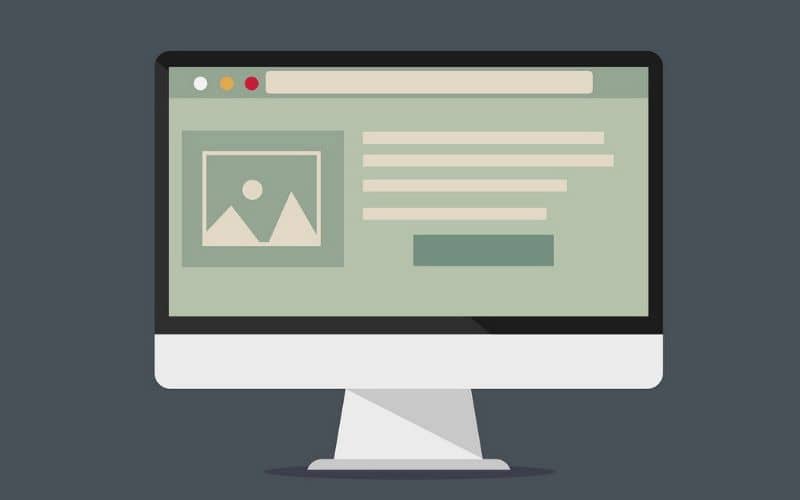
Éléments à prendre en compte avant de fusionner des partitions
La fusion ou la jonction de deux partitions sur un disque dur a divers utilitaires. Dans tous les cas, vous devez prendre en considération certains aspects avant de démarrer le processus, de cette façon vous aurez votre ordinateur prêt à commencer l’opération.
- Les partitions doivent appartenir au même disque dur: pour fusionner deux partitions, il faut absolument qu’elles appartiennent au même disque dur. En fait, la partition fait uniquement référence aux partitions d’une unité de stockage spécifique, il n’est donc pas possible de joindre des partitions à partir de différents disques.
- Les partitions doivent avoir le même système de fichiers: il n’est pas possible de joindre deux partitions qui ont des systèmes de fichiers différents, si tel est le cas, la première chose à faire est de convertir le système de fichiers de l’une de ces unités.
Comment fusionner des partitions dans AOMEI Partition Assistant étape par étape
Si vous souhaitez fusionner deux partitions, l’outil AOMEI Partition Assistant est l’une des meilleures options disponibles. Ce processus peut être fait très facilement et prend généralement peu de temps, il suffit de suivre les instructions ci-dessous
- La première chose à faire est d’ouvrir l’outil AOMEI Partition Assistant. Dans le cas où vous ne possédez pas l’application, vous pouvez l’obtenir via sa page officielle .
- Une fois l’application ouverte, vous remarquerez que toutes les unités de stockage disponibles sur votre ordinateur sont affichées à l’écran.
- Localisez le disque dur sur lequel vous avez les partitions que vous souhaitez fusionner. Il est important que vous vous souveniez du numéro du disque dur .
- Sur le côté gauche de l’écran se trouve la section des options de partition. Ici, vous devez cliquer sur «Fusionner les partitions».
- Lorsque vous faites cela, la fenêtre d’options «Fusionner les partitions» s’affiche. En haut, vous devez sélectionner le disque. Notez que c’est l’unité dans laquelle vous allez effectuer les modifications.
- En bas, les partitions appartenant audit disque dur seront affichées, sélectionnez celles que vous souhaitez fusionner. Il est important que les deux soient dans le même système de fichiers, dans le cas où ils ne le seraient pas, vous devrez passer de FAT32 à NTFS ou vice versa avant de rejoindre les partitions . En outre, vous pouvez convertir des partitions de FAT32 en NTFS à partir de la partition AOMEI plus tard si nécessaire.
- Ci-dessous et à droite, la partition qui restera et sa lettre, sélectionnez celle que vous souhaitez afficher après la fusion. Après cela, cliquez sur l’option «Accepter».
Démarrez le processus de fusion de partition dans AOMEI Partition Assistant
- Il est temps de démarrer le processus, pour cela allez dans la partie supérieure gauche de l’écran et cliquez sur le bouton «Appliquer». Dans l’écran «Opérations en attente», j’ai vérifié que tous les paramètres sont corrects, puis cliquez sur «Continuer».
- Dans le cas où il vous demande de confirmer le redémarrage du disque dur , cliquez sur l’option «Oui», attendez que le processus d’unification des partitions soit terminé. Lorsque la procédure est terminée, AOMEI Partition Assistant vous en informera et vous pourrez utiliser le disque dur sur lequel les opérations ont été effectuées. Si vous le souhaitez, vous pouvez supprimer une partition de votre disque dur à partir de Windows quand vous le souhaitez.